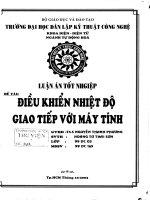giao tiếp người máy GREEN CHECK
Bạn đang xem bản rút gọn của tài liệu. Xem và tải ngay bản đầy đủ của tài liệu tại đây (2.68 MB, 22 trang )
TRƯỜNG ĐẠI HỌC NÔNG LÂM THÀNH PHỐ HỒ CHÍ MINH
KHOA CÔNG NGHỆ THÔNG TIN
--- ---
GIAO TIẾP NGƯỜI MÁY
Đề tài:
GREEN CHECK
TPHCM, tháng 6 năm 2016
1
MỤC LỤC
1 PHÁT BIỂU BÀI TOÁN..........................................................3
1.1 GIỚI THIỆU..............................................................................................................................................3
1.2 MÔ TẢ ỨNG DỤNG GREEN CHECK..........................................................................................................3
1.2.1 Hàng hóa.........................................................................................................................................3
1.2.2 Cửa hàng.........................................................................................................................................3
1.2.3 Thành phần phụ gia.........................................................................................................................4
1.2.4 Chức năng.......................................................................................................................................4
2 THUẬT NGỮ VÀ PHƯƠNG PHÁP THIẾT KẾ...........................4
2.1 THUẬT NGỮ.............................................................................................................................................4
2.2 PHƯƠNG PHÁP THIẾT KẾ..........................................................................................................................5
3 TRANG CHỦ......................................................................... 5
3.1 SƠ ĐỒ LIÊN KẾT GIỮA CÁC MÀN HÌNH....................................................................................................5
3.2 CÁC MÀN HÌNH........................................................................................................................................5
4 ĐẶC TẢ CÁC MÀN HÌNH.......................................................6
4.1 MÀN HÌNH ĐĂNG KÝ...............................................................................................................................6
4.2 MÀN HÌNH ĐĂNG NHẬP...........................................................................................................................9
4.3 MÀN HÌNH TRANG CHỦ.........................................................................................................................11
4.4 MÀN HÌNH THÔNG TIN CỬA HÀNG........................................................................................................15
4.5 MÀN HÌNH THỰC PHẨM.........................................................................................................................17
4.6 MÀN HÌNH CHI TIẾT SẢN PHẨM.............................................................................................................20
4.7 MÀN HÌNH TÌM ĐỊA ĐIỂM CỬA HÀNG....................................................................................................22
2
1 Phát biểu bài toán
1.1 Giới thiệu
Thực phẩm bẩn hiện nay đang trở thành nỗi lo thường trực của nhiều bà nội trợ. Thông
tin liên tiếp về thực phẩm nhiễm khuẩn, không đạt chất lượng an toàn vệ sinh thực phẩm
đã gây tâm lý hoang mang tới người tiêu dùng. Dường như chất hóa học độc hại có trong
hầu hết các loại thực phẩm, từ tôm cá, rau củ đến các loại hoa quả, bánh trái, từ đồ ăn
tươi sống đến thực phẩm khô, gia vị, … gây ảnh hưởng xấu và lâu dài đến sức khỏe của
con người. Nắm bắt được tâm lý cùng với nhu cầu tăng cao của người tiêu dùng, nhiều
cửa hàng kinh doanh thực phẩm sạch ra đời và ngày càng phát triển mạnh mẽ. Nhưng làm
sao để người tiêu dung có thể phân biệt được các sản phẩm sạch và sản phẩm bẩn đang
tràn lan trên thị trường.
Vậy nên Green Check là một ứng dụng hoàn hảo để kiểm tra sản phẩm dành cho người
dùng
1.2 Mô tả ứng dụng Green Check
1.2.1 Hàng hóa
Mỗi mặt hàng đều có 1 mã QR riêng biệt (khóa chính) mã QR có chứa thông tin về mặt
hàng:
-
Mã QR (khóa chính)
-
Tên mặt hàng (khóa phụ)
-
Danh sách ảnh minh họa
-
Giá tham khảo
-
Thông tin chi tiết: bao gồm mô tả vể sản phẩm là danh sách các thành phần phụ
gia.
1.2.2 Cửa hàng
Cửa hàng cũng là 1 đối tượng trong Green Check, mỗi cửa hàng cũng có 1 mã QR riêng,
mã QR có chứa:
-
Thông tin về cửa hàng
-
•
Mã QR (khóa chính)
•
Tên cửa hàng (khóa phụ)
•
Danh sách đối tác (hợp tác với doanh nghiệp nào, hoặc đại lý của nhà sản
xuất nào đó)
Liên Hệ:
•
Địa chỉ.
•
Số điện thoại
•
3
•
-
Link tới website riêng.
Danh sách mặt hàng có bán tại cửa hàng đó.
1.2.3 Thành phần phụ gia
Thành phần phụ gia cũng là đối tượng trong Green Check để làm chức năng tìm kiếm
phụ gia bao gồm:
-
Tên (người dùng có xu hướng nhớ tên hơn là nhớ kí hiêu nên sẽ tìm kiêm bằng
tên, nhiều chất phụ gia có cùng tên (thường đặt tên theo chức năng) nhưng lại là
chất khác do đó cũng có kí hiệu khác nhau)
-
Kí hiệu (Khóa chính)
-
Chi tiết:
-
•
Là chất gì
•
Công dụng như thế nào
•
Sử dụng trong trường hợp nào
Mức độ nguy hiểm có 4 mức:
•
An toàn, ko ảnh hưởng đến sức khỏe.
•
Ít ảnh hưởng khi sử dụng một lượng vừa phải
•
ảnh hưởng nghiêm trọng đến sức khỏe, chất gây ung thư
•
Nguy hiểm, gây ngộ độc, cấm sử dụng.
1.2.4 Chức năng
-
Theo dõi nguồn gốc hàng hóa bằng mã QR
-
Chức năng tìm kiếm các cửa hàng uy tính gần nhất
-
Chức năng hiển thị các sản phẩm sạch
-
Chức năng kiểm tra thành phần phụ gia
2 Thuật ngữ và phương pháp thiết kế
2.1 Thuật ngữ
STT
1
Thuật ngữ
Mô tả
QR
Quick Response: có nghĩa là sự phản hồi nhanh
chóng
Gọi tắt là quét mã QR
2
Green check
Kiểm tra phẩm sạch
4
2.2 Phương pháp thiết kế
Ứng dụng được thiết kế nhờ sự trợ giúp của công cụ photoshop CS6.
Ứng dụng chủ yếu được vẽ dựa trên việc cắt dán hình ảnh, sử dụng icon hợp lý với các
chức năng trên màn hình, cách lựa chọn màu sắc tạo nên sự hài hòa màu sắc cho giao
diện ứng dụng.
3 Trang chủ
3.1 Sơ đồ liên kết giữa các màn hình
3.2 Các màn hình
-
Màn hình trang chủ
-
Màn hình đăng ký
-
Màn hình đăng nhập
-
Màn hình thông tin cửa hàng
-
Màn hình thực phẩm
-
Màn hình chi tiết sản phẩm
-
Màn hình tìm kiếm địa điểm thực phẩm sạch
5
4 Đặc tả các màn hình
4.1 Màn hình đăng ký
1
Tác giả: Hồ Đức Lâm
6
2
Tác giả: Hồ Đức Lâm
Tên trường
Kiểu dữ liệu
Mặc định
Mô tả
Đăng kí
Tabbar
Ảnh đại diện
Button
Không có hình ảnh
Cho phép người
dùng tải ảnh từ điện
thoại lên
Tên đăng nhập
TextView
Ô trống
Cho phép người
Vào trang đăng kí
7
dùng nhập tên đăng
nhập
Mật khẩu
TextView
Ô trống
Cho phép người
dùng nhập mật khẩu
Nhập lại mật khẩu
TextView
Ô trống
Cho phép người
dùng nhập lại mật
khẩu
Số điện thoại
TextView
Ô trống
Cho phép người
dùng nhập số điện
thoại
Button đăng ký
Button
Không chọn
Cho phép người
dùng đăng ký tài
khoản khi nhấp vào
nút đăng ký
Nhập mã xác nhận
từ điện thoại
TextView
Ô trồng
Cho phép người
dùng nhập mã xác
nhận để kích hoạt tài
khoản
Nút kích hoạt tài
khoản
Button
Không chọn
Người dùng nhấn
nút này để kích hoạt
tài khoản đăng ký
Button
Không chọn
Người dùng có thể
đăng ký tài khoản
bằng facebook
8
4.2 Màn hình đăng nhập
3
Tác giả: Hồ Đức Lâm
9
Tên trường
Kiểu dữ liệu
Mặc định
Mô tả
Đăng nhập
Tabbar
Hiển thị
Chuyển sang trang
đăng nhập
Tên đăng nhập
TextView
Ô trống
Cho phép người
dùng nhập tên đăng
nhập
Mật khẩu
TextView
Ô trống
Cho phép người
dùng nhập mật khẩu
Nút đăng nhập
Button
Không chọn
Người dùng nhấn
nút đăng nhập vào
hệ thống
Button
Không chọn
Liên kết đăng nhập
bằng facebook
10
4.3 Màn hình trang chủ
4
Tác giả: Võ Thị Kim Cương
11
Màn hình navigation giúp chuyển trang đơn giản hơn
5
Tác giả: Hồ Đức Lâm
12
6
Thông báo đăng xuất khỏi ứng dụng
Tên
Kiểu dữ liệu
Mặc định
Mô tả
13
Màn hình
LinearLayout
Nhận dữ liệu do
người dùng nhập
vào và tương tác với
các thành phần của
ứng dụng
Nút tìm kiếm
ImageButton
Cho phép người
dùng nhập thông tin
cần tìm
Chất phụ gia
Button
Không chọn
Cho phép người
dùng chuyển sang
trang chất phụ gia
Nhà phân phối uy
tín
Button
Không chọn
Cho phép người
dùng chuyển sang
trang cửa hàng
Hình ảnh
ImageView
Hiển thị
Hiển thị thông tin
dựa vào hình ảnh
Nút quét mã QR
ImageButton
Hiển thị
Cho phép người
dùng chọn chức
năng quét mã sản
phẩm
Trang chủ, sản
phẩm sạch, tra cứu
phụ gia, lịch sử, cài
đặt
MenuItem
Hiển thị
Hỗ trợ chuyển trang
nhanh chóng
Nút đăng xuất
Button
Không chọn
Nhấn nút đăng xuất
để thoát khỏi ứng
dụngs
14
4.4 Màn hình thông tin cửa hàng
7
Tác giả: Võ Thị Kim Cương
15
Tên trường
Kiểu dữ liệu
Mặc định
Mô tả
Thông tin
Tabbar
Địa chỉ
ImageButton
Hiển thị
Chuyển sang map,
xác định vị trí cửa
hàng
Gọi điện
ImageButton
Hiển thị
Gọi hỗ trợ từ cửa
hàng
ImageButton
Hiển thị
Hỗ trợ gửi mail
phản hồi
Link web
ImageButton
Hiển thị
Chuyển đến trang
web của cửa hàng
Hình ảnh
ImageView
Hiển thị
Hiển thị hình ảnh
cửa hàng
Nút quét mã QR
ImageButton
Hiển thị
Cho phép người
dùng quét mã QR
cho sản phẩm
Chuyển sang trang
chi tiết cửa hàng
16
4.5 Màn hình thực phẩm
8
Tác giả: Võ Thị Kim Cương
17
9
Tác giả: Võ Thị Kim Cương
18
Tên trường
Kiểu dữ liệu
Mặc định
Mô tả
Thực phẩm
Tabbar
Địa chỉ
ImageButton
Hiển thị
Chuyển sang map,
xác định vị trí cửa
hàng
Gọi điện
ImageButton
Hiển thị
Gọi hỗ trợ từ cửa
hàng
ImageButton
Hiển thị
Hỗ trợ gửi mail
phản hồi
Link web
ImageButton
Hiển thị
Chuyển đến trang
web của cửa hàng
Nút quét mã QR
ImageButton
Hiển thị
Cho phép người
dùng quét mã QR
cho sản phẩm
Hình ảnh
ListView
Hiển thị
Hiển thị hình ảnh
theo danh sách
Xem thêm
MenuItem
Chuyển sang trang
thực phẩm
Hiển thị thêm các
sản phẩm khác
19
4.6 Màn hình chi tiết sản phẩm
1
0
Tác giả: Hồ Đức Lâm
20
Tên trường
Kiểu dữ liệu
Mặc định
Mô tả
Hình ảnh chi tiết
ImageView
Hiển thị
Hiển thị chi tiết sản
phẩm
Like
Button
Không chọn
Nhấn nút để hiển thị
trạng thái thích
Comment
Button
Không chọn
Nhấn nút commnet
để bình luận sản
phẩm
Share
Button
Không chọn
Nhấn nút share để
chia sẻ sản phẩm
cho mọi người
Địa chỉ
ImageButton
Hiển thị
Chuyển sang map,
xác định vị trí cửa
hàng
Gọi điện
ImageButton
Hiển thị
Gọi hỗ trợ từ cửa
hàng
ImageButton
Hiển thị
Hỗ trợ gửi mail
phản hồi
Link web
ImageButton
Hiển thị
Chuyển đến trang
web của cửa hàng
Nút quét mã QR
ImageButton
Hiển thị
Cho phép người
dùng quét mã QR
cho sản phẩm
21
4.7 Màn hình tìm địa điểm cửa hàng
1
1
Tác giả: Võ Thị Kim Cương
Tên
Kiểu dữ liệu
Mặc định
Mô tả
Google map
frame
Hiển thị
Hiển thị bản đồ chỉ
dẫn
22